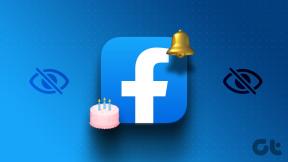Como Jogar Jogos Steam no Android e iOS
Miscelânea / / April 02, 2023
Com o aumento dos jogos portáteis, vários consoles portáteis, como Steam Deck e Nintendo Switch, inundaram o mercado. Mas antes de lucrar com seu novo computador de mão, vale a pena saber que você pode jogar seus jogos Steam favoritos em seu telefone.

Graças ao aplicativo Steam Link, você pode transmitir jogos do seu computador para o telefone pela Internet e jogá-los usando-o como um controlador sem fio. É conveniente jogar seus jogos favoritos do Steam em seu telefone se você tiver uma boa conexão com a Internet. Além disso, seu computador precisa atender aos requisitos de sistema dos jogos que você deseja jogar.
Habilitar Remote Play dentro do Steam
Antes de poder jogar seus jogos de computador favoritos remotamente usando o aplicativo Steam Link em seu telefone, você precisará ativar a alternância de reprodução remota no Steam. Isso permitirá que seu computador se comunique sem fio com seu telefone pela Internet.
Se você ainda não tem o Steam instalado em seu computador, talvez queira dar uma olhada em nosso
guia completo sobre como instalar o Steam no Windows 11. Em seguida, siga as etapas listadas abaixo para ativar o Remote Play no Steam.Observação: As etapas para abrir o Steam e habilitar o Remote Play podem diferir no macOS.
Passo 1: Pressione as teclas Windows + S para abrir a Pesquisa do Windows e procure por Vapor. Em seguida, no resultado da pesquisa do Steam, clique em Abrir.

Passo 2: Clique na opção Steam no canto superior esquerdo. Quando o menu de contexto aparecer, clique em Configurações.

Etapa 3: Na caixa de diálogo Configuração, clique na opção Reprodução remota.

Passo 4: Clique na caixa de seleção que diz Ativar reprodução remota. Em seguida, clique em OK para salvar as alterações.

Depois disso, você pode emparelhar seu telefone com o Steam por meio do aplicativo Steam Link. Continue lendo enquanto explicamos mais sobre isso.
Com a alternância de reprodução remota ativada, você precisará baixar o aplicativo Steam Link para seu telefone Android ou iOS. Depois que o download do aplicativo terminar, você precisará conectar seu telefone a um computador com Steam, conforme detalhado nas etapas abaixo:
Passo 1: Abra a Play Store no seu telefone Android ou a App Store no seu iPhone, procure Steam Link e baixe o aplicativo.


Você também pode tocar em qualquer um dos botões de download abaixo para baixar o Steam Link para Android ou iOS.
Baixar SteamLink para Android
Baixar Steam Link para iOS
Passo 2: Após o download do aplicativo, toque no aplicativo Steam Link para abri-lo.
Etapa 3: Aceite as permissões que aparecem na tela do telefone e toque em Começar.

Passo 4: O Steam Link procurará computadores executando o Steam conectados à mesma rede Wi-Fi.
O Steam Link descobrirá automaticamente seu computador se o telefone e o computador estiverem conectados à mesma rede Wi-Fi. No entanto, a descoberta automática não funcionará se você tentar a descoberta nos dados móveis e precisar emparelhar seu telefone com o Steam manualmente, conforme detalhado nas etapas 5 a 10.

Passo 5: Se um computador não for descoberto, toque em Outro computador.

Passo 6: Anote o código de quatro dígitos que aparece na tela e abra o Steam no seu computador.

Etapa 7: No seu computador executando o Steam, clique na opção Steam localizada no canto superior esquerdo. Em seguida, no menu de contexto exibido, clique em Configurações.

Etapa 8: Na caixa de diálogo Configuração, clique na opção Reprodução remota.

Etapa 9: Agora clique em Emparelhar Steam Link.

Passo 10: Digite o código de quatro dígitos que você anotou anteriormente na caixa de texto e clique em OK.
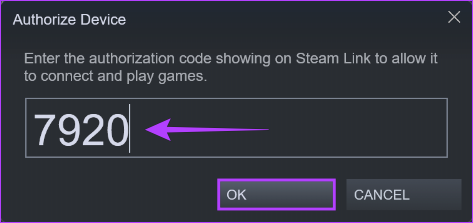
Etapa 11: Toque no nome do seu computador quando ele aparecer no seu telefone.

Etapa 12: Com o Steam Link conectado com sucesso ao seu computador, toque em Começar a jogar.

Depois disso, você verá seu computador executando o Steam aparecer na tela do seu telefone. Agora você pode usar seu telefone como um controlador sem fio para navegar pelos menus e jogar seus jogos favoritos.

Aproveite seus jogos favoritos em qualquer lugar
Seguindo este guia, você pode desfrutar de seus jogos favoritos em qualquer lugar, desde que seu computador esteja ligado e conectado à internet. No entanto, se você estiver enfrentando problemas para transmitir jogos Steam para o seu telefone, experimente o melhores maneiras de corrigir o Steam Remote Play não funcionando no Windows.
Última atualização em 05 de janeiro de 2023
O artigo acima pode conter links de afiliados que ajudam a apoiar a Guiding Tech. No entanto, isso não afeta nossa integridade editorial. O conteúdo permanece imparcial e autêntico.